Rekordbox тормозит на ноутбуке
Обновлено: 06.07.2024
Согласитесь, очень раздражает, когда видео тормозит и движется рывками на ПК, ноутбуке или мобильном гаджете. Например, вы возвращаетесь из отпуска, где сняли на камеру множество памятных моментов, пытаетесь посмотреть видео дома – и не получается, потому что оно тормозит. Причин может быть много: слабое устройство, неполадки с драйверами, несовместимость с медиаплеером, поврежденный файл и т. д. Ниже мы предлагаем решения для каждого случая.
Почему видео тормозит и движется рывками на ПК?
Выделим две категории причин – программную (софтверную) и аппаратную (хардверную, т.е. оборудование). К первой относятся:
- Устаревшие или отсутствующие драйверы
- Неполадки с аудио- и видеокодеками
- Отключенные визуальные эффекты
- Проблемы с медиаплеером
- Поврежденный видеофайл
- Неподдерживаемые форматы файлов фильмов
Другая часть – аппаратная категория:
- Слабое оборудование
- Повышенная нагрузка на устройство
Зная причины, по которым тормозит видео, можно искать решения. Кроме того, вы можете попробовать Movavi Video Converter – простой и эффективный инструмент для быстрого перевода файлов видео, аудио и изображений в любой другой формат.
В зависимости от того, в чём именно проблема, надо сделать одно из следующих действий:
- Обновить драйверы
- Обновить аудио- и видеокодеки
- Включить визуальные эффекты
- Воспользоваться другим видеоплеером
- Прибегнуть к «скоростным трюкам» в VLC
- Проверить технические характеристики компьютера
- Снизить разрешение видеофайла
- Конвертировать видео
- Проверить устройство на вирусы. Они могут ухудшать работу всей системы, в т.ч. при воспроизведении видео.
- Восстановить повреждённый исходник.
Обновление драйверов
Если они устаревшие, некорректные или вовсе отсутствуют, то система может сбоить. Иногда это сказывается на воспроизведении видеофайлов.
Решение для ОС семейства Windows:
- Откройте Пуск.
- Зайдите в Панель управления.
- Выберите Диспетчер устройств.
- Кликните правой кнопкой мыши по нужному устройству (видеоадаптеры).
- В появившемся контекстном меню выберите Обновить конфигурацию оборудования. Система автоматически найдет и установит последнюю версию драйвера.
Когда всё сделано, перезагрузите компьютер и проверьте, решена ли проблема.
Обновление видеокодеков
Достаточно скачать и установить пакет библиотек K-Lite Codec Pack. Этот архив решит проблемы с видео, если декодировщик на Вашем устройстве был устаревшим или вовсе отсутствовал. Тем, кто всё ещё пользуется Windows XP, нужен XP Codec Pack.
Включение визуальных эффектов
Бывает, что на экране мелькают горизонтальные полосы – разрыв кадров. Это называется тирингом (tearing). Если Вы столкнулись с такой проблемой, то она вызвана отключенными визуальными эффектами. Видеодрайвер работает в режиме без сглаживания картинки.
- Кликаем правой кнопкой мыши по ярлыку компьютера на рабочем столе.
- Выбираем пункт Свойства.
- В левой части появившегося окна кликаем Дополнительные параметры системы.
- Во вкладке дополнительно нажимаем Параметры в блоке Быстродействие.
- Выбираем опцию Обеспечить наилучший вид, кликаем по Применить.
Если пользуетесь Windows 7 и тиринг всё равно остался, то надо поменять стиль оформления:
- Кликните правой кнопкой мыши по пустому месту на рабочем столе.
- Зайдите в Персонализация.
- Выберите одну из тем Aero с прозрачными эффектами.
Используйте другой медиаплеер
Поочерёдно воспроизведите проблемное видео в разных программах:
- VLC media player
- PotPlayer
- KMPlayer
- MX Player
Бывает так, что на одном проигрывателе видео тормозит, а на другом идет без проблем. Windows Media Player лучше не использовать – он очень бывает «капризным», особенно в полноэкранном режиме.
«Скоростные трюки» в VLC
Функционал этого плеера позволяет если не решить, то обойти проблемы с воспроизведением. Полезная штука, если видео тормозит в любом медиапроигрывателе.
Что нужно сделать в VLC media player:
- Откройте вкладку Инструменты. Она в верхней части окна VLC.
- Выберите пункт Настройки.
- Перейдите в подраздел Видео (верхняя часть окна).
- Поставьте галочки на всех пунктах, где это можно.
- В нижнем левом углу есть Показывать настройки. Выберите там Все.
- В списке (левая часть окна) найдите пункт Видеокодеки и кликните по нему.
- В появившемся списке выберите FFmpeg.
- Поставьте галочку на Разрешить трюки со скоростью.
- Нажмите Сохранить (правый нижний угол).
- Перезапустите VLC.
Проверьте характеристики устройства
Это уже «хардверная» (аппаратная) причина, которая встречается нередко. Чем выше разрешение и фреймрейт видео, тем больше ресурсов требуется для его воспроизведения. Например, для FullHD-контента в 60 fps нужны процессор с тактовой частотой от 2,4 ГГц и минимум 4 Гб оперативной памяти. Основная нагрузка ляжет на графический адаптер. Чем мощнее видеокарта или встроенное в процессор видеоядро, тем лучше она/оно справится с обработкой высококачественных видео.
Примерные системные требования для проигрывания контента в любом разрешении (FullHD, 2K, 4K, 8K):
- Процессор: Ryzen 3 3200G или Intel Core i3-9100. Оба с интегрированной графикой.
- Если у Вас есть процессор с тактовой частотой от 3,0 ГГц, но без встроенного графического ядра, то нужно брать дискретную видеокарту уровня GTX 1050 Ti.
- Объем оперативной памяти: 8 Гб.
Уменьшите разрешение
Если видео тормозит на ноутбуке или ПК по причине слабой аппаратной части, то можно просто уменьшить разрешение. Перекодированный контент менее требователен к ресурсам, что во многих случаях избавляет от глюков.
Для функции изменения разрешения используйте специальный софт, например, Movavi Video Converter:
- Нажмите Добавить файлы (верхний левый угол), а в появившемся меню – Добавить видео.
- В диалоговом окне найдите проблемный файл и кликните по нему. Далее – Открыть (нижний правый угол). Можно выбрать несколько роликов для одновременной обработки.
- В нижней части интерфейса откройте вкладку Видео. Выберите формат AVI или MP4 (последний можно запускать как на компьютерах, так и на мобильных устройствах).
- Если вам нужно сохранить видео конкретно для смартфона или планшета, то перейдите в соседнюю вкладку Устройства. Найдите производителя и модель своего гаджета. Вариант попроще – подключить устройство к компьютеру и нажать на кнопку автоопределения (значок телефона с лупой в нижней правой части окна). Конвертер сам предложит оптимальный профиль конвертации.
- Кликните по значку шестеренки (внизу) – откроются настройки преобразования.
- В появившемся окне найдите графу Размер кадра и определитесь с нужным вам разрешением. К примеру, если исходник в FullHD (1920х1080), то можно выбрать 1280х720. Чем меньше разрешение, тем меньше требований к мощности, но это , конечно, скажется на качестве видео.
- Выберите место на компьютере, куда сохранить преобразованный файл (значок папки в нижней части интерфейса). По умолчанию это папка Movavi Library.
- Нажмите синюю кнопку Старт и подождите, пока конвертер сделает свое дело.
- Запустите «обновленное» видео. Если проблема не исчезла или исчезла частично, то конвертируйте файл ещё раз, только с ещё более низким разрешением.
Это решение актуально для любого слабого устройства, будь оно стационарным или портативным.
Файл rekordbox.exe из Pioneer Corporation является частью rekordbox 2 2 4 5. rekordbox.exe, расположенный в c \program files \ (x86)pioneerrekordbox 2 .2 .4\ rekordbox .exe с размером файла 31161344 байт, версия файла 2.2.4.5, подпись c37112466f13e28b0fb5210aae7d027b.
- Запустите приложение Asmwsoft Pc Optimizer.
- Потом из главного окна выберите пункт "Clean Junk Files".
- Когда появится новое окно, нажмите на кнопку "start" и дождитесь окончания поиска.
- потом нажмите на кнопку "Select All".
- нажмите на кнопку "start cleaning".

- Запустите приложение Asmwsoft Pc Optimizer.
- Потом из главного окна выберите пункт "Fix Registry problems".
- Нажмите на кнопку "select all" для проверки всех разделов реестра на наличие ошибок.
- 4. Нажмите на кнопку "Start" и подождите несколько минут в зависимости от размера файла реестра.
- После завершения поиска нажмите на кнопку "select all".
- Нажмите на кнопку "Fix selected".
P.S. Вам может потребоваться повторно выполнить эти шаги.
3- Настройка Windows для исправления критических ошибок rekordbox.exe:

- Нажмите правой кнопкой мыши на «Мой компьютер» на рабочем столе и выберите пункт «Свойства».
- В меню слева выберите " Advanced system settings".
- В разделе «Быстродействие» нажмите на кнопку «Параметры».
- Нажмите на вкладку "data Execution prevention".
- Выберите опцию " Turn on DEP for all programs and services . " .
- Нажмите на кнопку "add" и выберите файл rekordbox.exe, а затем нажмите на кнопку "open".
- Нажмите на кнопку "ok" и перезагрузите свой компьютер.
Всего голосов ( 181 ), 115 говорят, что не будут удалять, а 66 говорят, что удалят его с компьютера.
Уже более десяти лет различное диджейское программное обеспечение с функциями менеджмента файлов является обыденностью для всех цифровых артистов. Но даже несмотря на то, что все мы провели многие годы, работая с таким софтом, как Rekordbox, Traktor и Serato, многие диджеи, в том числе и профессионалы, не используют и половины всех их возможностей.
Конечно, знание этих инструментов от и до или даже их использование вовсе не является необходимым критерием хорошего диджея. Многие артисты, особенно из старой школы, просто скидывают свою цифровую коллекцию на устройство хранения, полностью игнорируя любые потенциальные преимущества, предлагаемые файл-менеджерами.
На полноценный файл-менеджмент может уйти много времени, но, как правило, каждая затраченная минута полностью окупается. Мы не планируем рассказывать о каких-то скрытых функциях — продвинутые диджеи наверняка уже знают об описанных в этой статье возможностях. Ниже мы обсудим несколько причин, по которым вам возможно стоило бы обдумать вопрос о том, сколько времени вы тратите на изучение функционала программного обеспечения. В качестве примера мы будем использовать последнюю версию rekordbox 6.
В идеале у диджея всегда есть понимание того, какие треки он мог бы сыграть дальше в своем сете, но на практике все не так просто. Множество факторов может заставить усомниться в выбранном направлении. Среди них, конечно же, особое место занимает фидбек от аудитории. Добавьте к этому огромные объемы библиотек, ставшие доступными благодаря возможностям современных цифровых носителей, и у вас есть все шансы оказаться парализованным обилием выбора. Помимо этого не стоит забывать о скоротечности времени, которое порой заставляет запаниковавшего диджея выбирать первый попавшийся трек в надежде, что он подойдет текущему вайбу.
Последовательное решение таких пресловутых проблем в меру своих возможностей позволяет отделить посредственного диджея от хорошего. Более того, даже если вы уже решили в своей голове, что играть дальше, в процессе «умного» поиска выбранного трека вам также может подвернуться еще несколько хороших вариантов. Более того, с правильной системой фильтрации, настроенной специально под вас, вы перекладываете часть своей умственной работы на компьютер.
Такая система полезна ровно настолько, насколько много в ней доступно переменных. К тому же, она будет удобна только в том случае, если достаточно точно отражает ваш личный процесс выбора следующего трека. rekordbox справляется с этим с помощью комбинации персонализированных тегов и интеллектуальных списков воспроизведения.
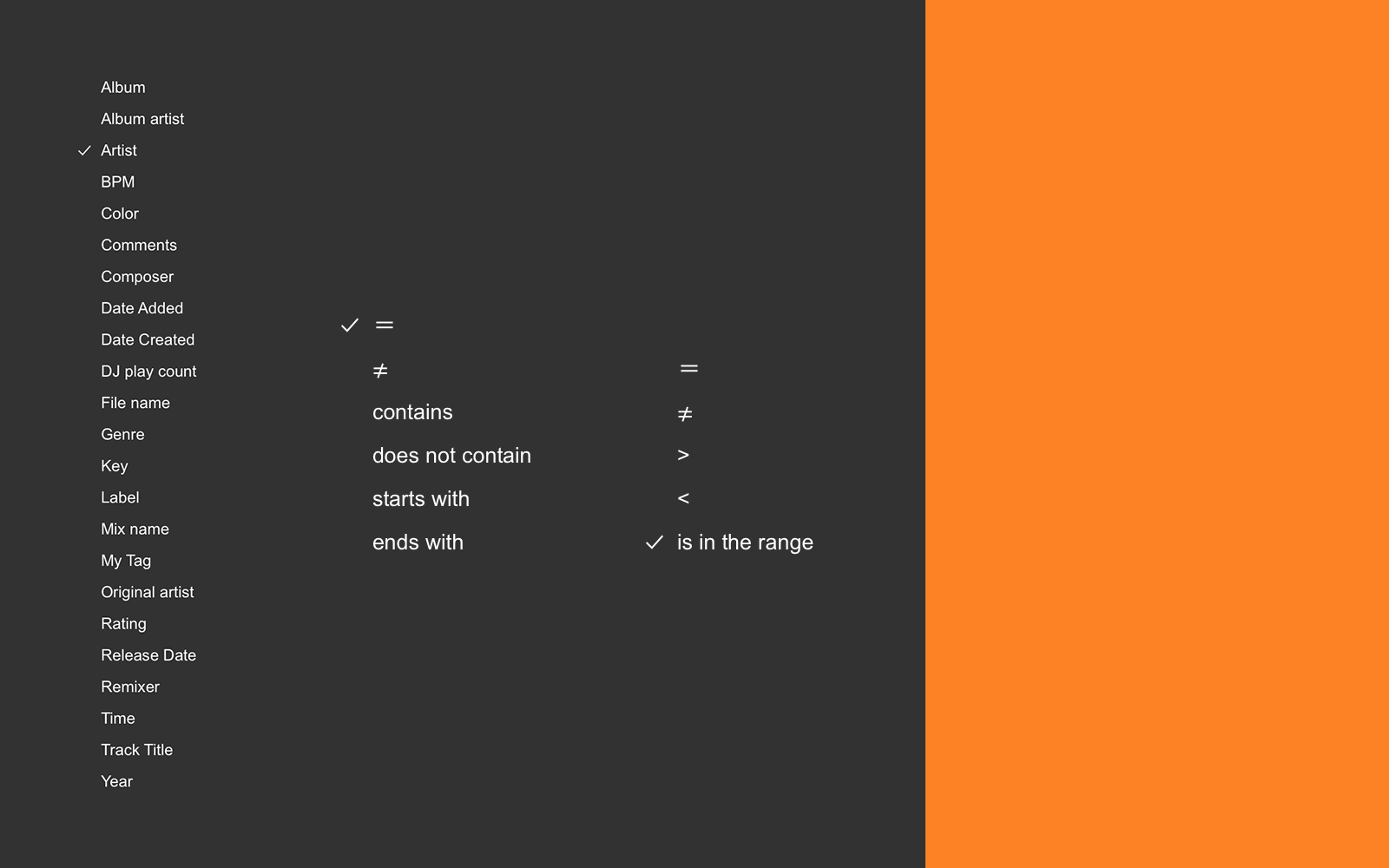
Щелкнув правой кнопкой мыши по плейлистам в разделе браузера создайте новый интеллектуальный список воспроизведения. Здесь вам будет предложено множество различных переменных (см. выше) для фильтрации вашей коллекции. Что немаловажно, здесь также есть условия поиска. Так, например, вы можете отсортировать треки, в названии которых использовано какое-либо конкретное слово, используя условие «не равно», или выбрать временной диапазон при поиске по дате выпуска. Полезность некоторых из этих опций не всегда очевидна. Используя переменную «Дата добавления», вы можете искать только среди недавно добавленных в вашу коллекцию композиций, или наоборот треки, добавленные так давно, что вы уже успели о них забыть. «Воспроизведения DJ» покажет вам, какие треки вы играете чаще всего (чтобы вы могли избежать их повторения, например) или реже всего (если вы хотите играть больше музыки, которую ваша аудитория еще не слышала раньше). И, в отличие от обычных плейлистов, интеллектуальные списки воспроизведения обновляются автоматически при добавлении трека, соответствующего заданным условиям.
Конечно поиск по одной переменной, как в примерах выше, имеет место быть, но весь потенциал этой системы раскрывается при комбинации нескольких параметров. При необходимости условия поиска могут быть настолько конкретизированы: тек-хаус трек продолжительностью более пяти минут, выпущенный в 1997 году, без вокала, со скоростью более 132 ударов в минуту, в тональности Ля-диез минор, приобретенный на Bandcamp и так далее. Если же добавить категорию «Свой тег» к этим поисковым запросам, система становится еще более оптимизирована для ваших личных нужд.
Интеллектуальные списки воспроизведения в rekordbox позволяют подготовится до выступления, а «Свои теги» открывают возможности для персонализированной фильтрации библиотеки прямо во время сета. Категории тегов, включенные в rekordbox по умолчанию, охватывают жанр, так называемые «компоненты» (инструменты в составе песни), ситуацию (время дня и место) и определяемую пользователем категорию. Однако внутри этих категорий вы можете настроить свои собственные теги. Вместо использования таких компонентов, как синтезатор, бит и вокал, вы можете придумать более личные термины, такие как «грувовый» и «мечтательный». Вместо того, чтобы выбирать между ситуациями вроде «пик вечеринки» и «основная сцена», вы можете указать «4 часа ночи» и «заброшенное здание». Самое главное, вы можете переименовывать сами категории по своему усмотрению.
После того, как вы расставите соответствующие теги по всем трекам, вы сможете отсортировывать музыку по очень конкретным терминам, например, «восход» / «хаус» / «пустой танцпол». Довольно забавно наблюдать за тем, насколько персонализированными некоторые люди делают свои теги. Что-то вроде «открытие дверей» / «покачивания» / «суперсила» может быть полностью понятно для одних, но не иметь никакого смысла для других. Вы можете разработать такую систему, которая полностью отражает ваше личное отношение к выбору музыки для диджей-сета.
Так уж повелось, что процесс маркировки считается черновой и трудоемкой задачей, особенно если у вас уже есть немаленькая коллекция. Однако, взгляните на это с другой стороны, пройдитесь по всем вашим трекам и задумайтесь: «Что это за жанр(ы)? Какие здесь представлены инструменты? Когда я могу это сыграть?» Придумайте свой собственный язык тегов — это отличное упражнение для размышления обо всех возможностях и значениях каждого трека конкретно. В некотором смысле, это вопросы, которые диджеи всегда задают себе, сознательно или нет, с программным обеспечением для файл-менеджмента или без него.
С помощью меток быстрого доступа и зацикливания диджеи могут сами структурировать треки в сете так, как им нравится. С помощью этих инструментов вы можете сами решать, например, когда начинается брейк, как долго он длится и когда именно наступает дроп. В rekordbox 6 представлена возможность совмещения лупов и меток быстрого доступа. Для этого установите петлю в каком-нибудь важном месте трека — вступление, брейк, дроп и т.д. — и нажмите кнопку метки быстрого доступа для сохранения. Теперь, когда вы запускаете горячие точки на CDJ или контроллере, трек сразу воспроизводится с выбранного места в активном лупе. Несмотря на то, что это широко известный подход, стоит посмотреть, насколько далеко вы можете продвинуть эту концепцию. Попробуйте поиграть на четырех деках в режиме перформанса, попрактикуйте сет исключительно с зацикленными метками быстрого доступа, посводите брейки, грувы и дропы с разных треков одновременно. Возможно, это совершенно не ваш стиль диджеинга, но понимание всех возможностей вашего оборудование позволяет вам точнее контролировать настроение сета.
Автоматический луп — это скорее мера безопасности. Чаще всего эта функция используется для автоматического зацикливания части концовки трека до того, как он закончится. Эта функция помогает избавиться от ненужной спешки. Как следует из названия, луп запускается автоматически, когда трек достигает точки начала петли. Для сравнения активация лупа на метках быстрого доступа происходит вручную. Создать автоматический луп просто: расставьте точки цикла и сохраните его, нажав «Memory», затем обязательно щелкните на оранжевый символ лупа рядом с меткой времени, чтобы он стал красным. Это простая функция, которую легко упустить из виду.
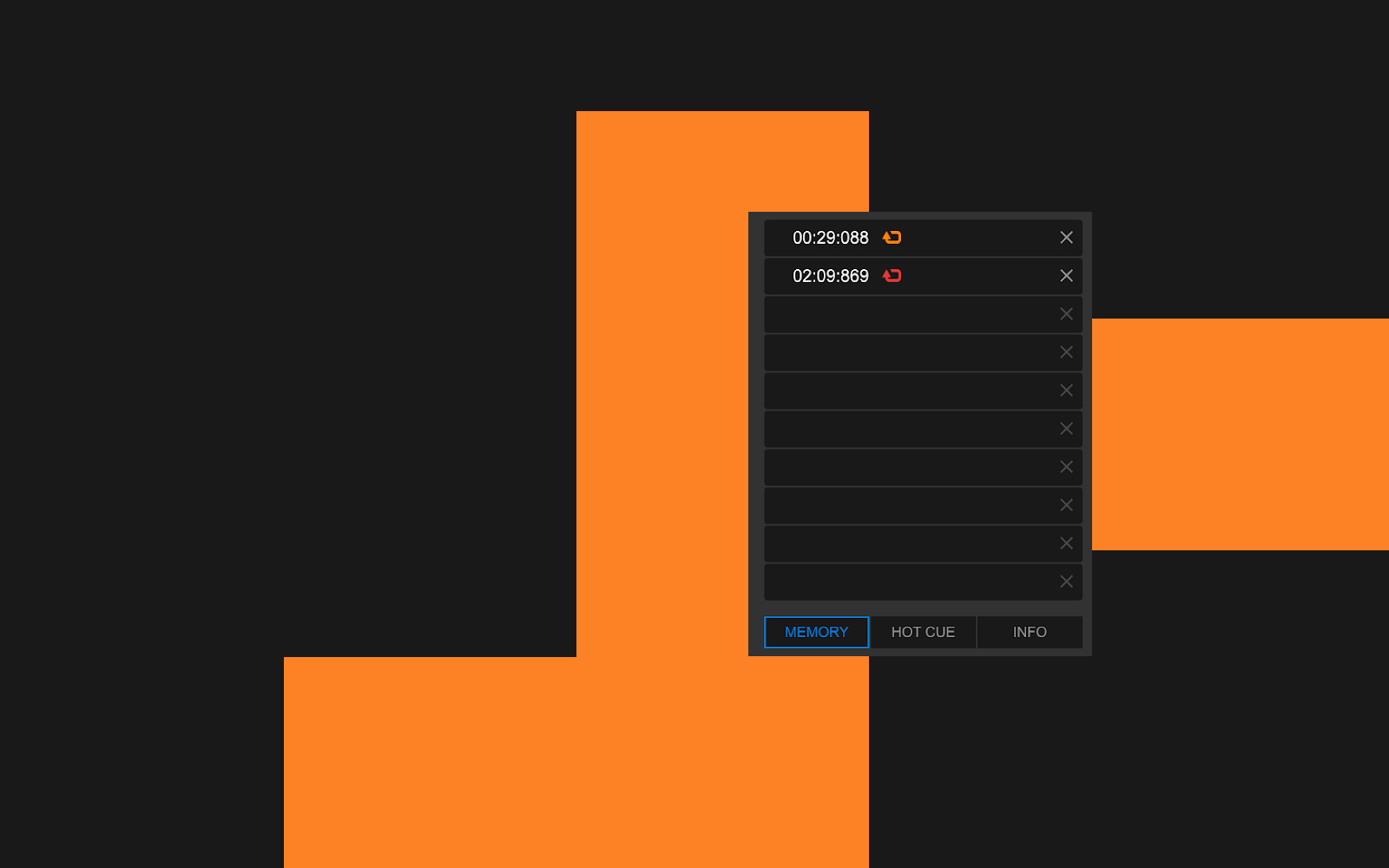
Автоматическое зацикливание также можно использовать креативно. Некоторые диджеи ставят автоматические петли в начале всех своих треков, чтобы у них всегда была возможность самостоятельно решить, когда закончится вступление. Или, например, можно поставить автоматическое зацикливание незадолго до выхода из ямы, чтобы во время сета можно было продлить драматический момент.
Иногда даже профессиональный диджей может быть сбит с толку настройками плеера, оставленными предыдущим артистом. В разделе настроек rekordbox выберите вкладку «DJ System» и «Мои настройки», чтобы открыть параметры, которые будут автоматически загружены в CDJ при подключении устройства хранения. Настроив каждый параметр по своим предпочтения, вы можете быть уверены в поведении деки и не беспокоиться о каких-то неприятных сюрпризах. Вы можете использовать цветные метки быстрого доступа и определенные уровни яркости экранов, чтобы персонализировать внешний вид деки по своему вкусу, что может быть особенно полезно для распознавания вашего проигрывателя во время переключения или b-2-b сета.
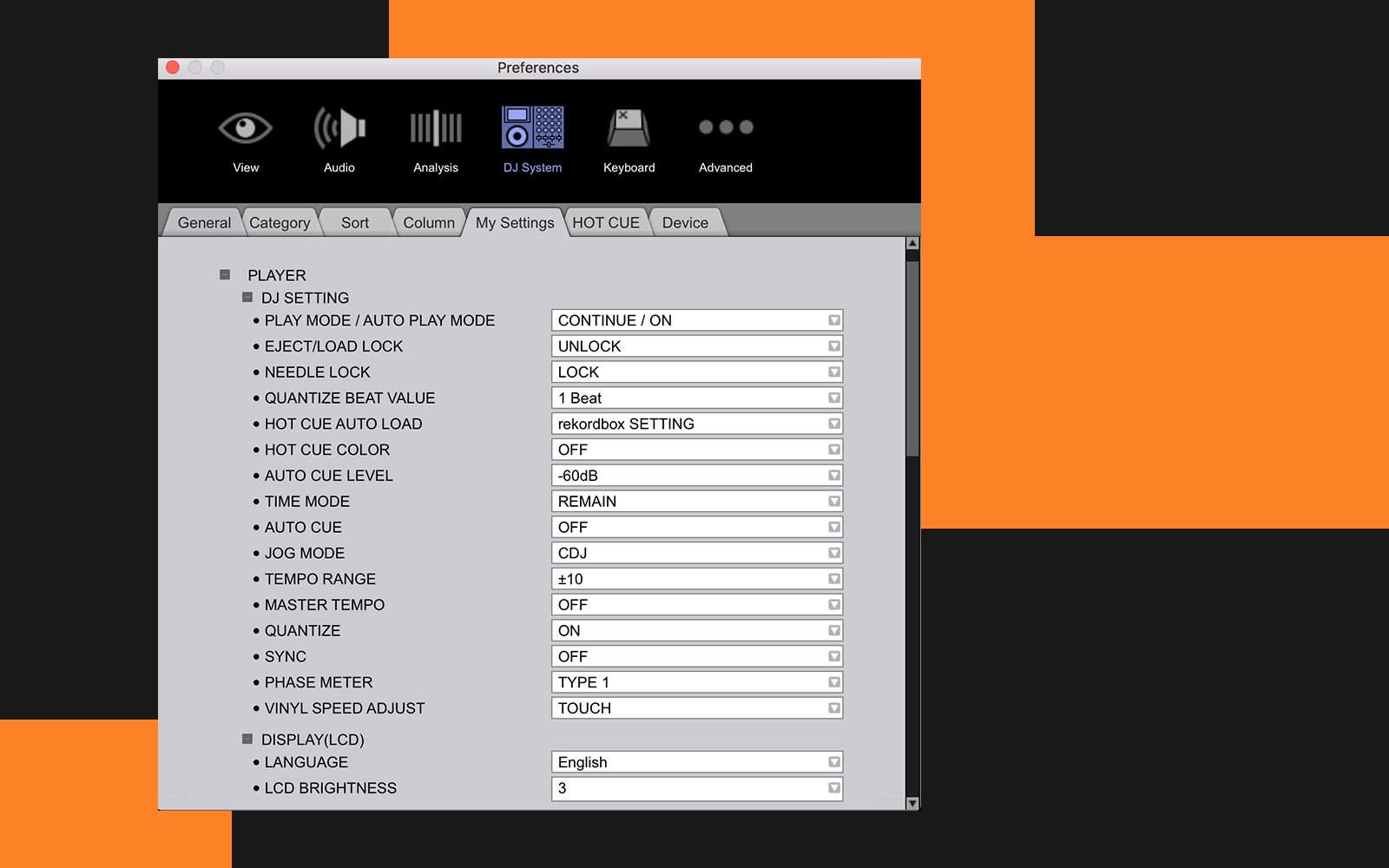
Гастролирующие диджеи часто хранят резервные копии своих музыкальных коллекций и настроек rekordbox на облачных серверах. Таким образом, если вы приехали на концерт в другой город и поняли, что оставили всю свою музыку дома, вы можете просто загрузить свои файлы и данные на новое устройство хранения. rekordbox 6 впервые реализует облачное хранилище непосредственно в программе, но пока что данная функция доступна только для клиентов с подпиской «Creative Plan».
С облачным хранилищем вы, например, можете расставлять метки быстрого доступа через приложение rekordbox для iOS, находясь в автобусе. С включенной облачной синхронизацией вы даже можете подключить свой телефон к CDJ и использовать его, как флешку. Изменения, внесенные на вашем телефоне в списки воспроизведения, горячие точки и т.д., будут отражены во всей вашей коллекции. Учитывая, насколько трудоемкой может быть организация и подготовка вашей коллекции к выступлению, возможность переноса этой работы с компьютера на телефон может оказаться значительным плюсом для некоторых диджеев.
Pioneer DJ объявляет начало новой эры для всех пользователей rekordbox и выпускает программный пакет rekordbox dj Plus Pack - программное обеспечение для диджеев, позволяющее пользоваться единой библиотекой rekordbox независимо от источника - контроллера, CDJ или XDJ.
За долгие годы у компании Pioneer DJ сложилось глубокое понимание задач, которые стоят перед диджеями. Благодаря этому знанию, rekordbox dj стал самым быстрым программным обеспечением в индустрии с самым низким использованием ресурсов процессора и оперативной памяти для обеспечения стабильной работы программы вне зависимости от используемого компьютера. Графический интерфейс программы идеально повторяет органы управления контроллеров Pioneer DJ, что делает работу с ней интуитивно понятной. Программа включает в себя все стандартные инструменты для выступления: горячие метки, семплер, слайсер, эффекты Sound Colour FX, Beat FX, а так же Beat Jump и первые в индустрии эффекты Pad FX.
Изменился ли rekordbox?
Нет, сама программа не изменилась. Бесплатная программа rekordbox 4.0 - это по-прежнему программное обеспечение, на которое можно положиться, с тем же самым знакомым интерфейсом и незаменимым функционалом. Однако сейчас у пользователей появилась возможность покупки пакета rekordbox dj Plus Pack (139 Евро с НДС) или подписки на него (10,90 Евро в месяц с НДС). Так же есть возможность испытать программу перед покупкой в течение 30 дней бесплатно.
Что нового?
При покупке дополнительного пакета появляется возможность готовить к сет непосредственно в программе rekordbox – добавлять точки cue, петли и ярлыки, а потом просто подключить компьютер к контроллеру и начать выступление. При этом нет необходимости переносить библиотеку в другую программу. Помимо этого, можно пользоваться той же библиотекой при выступлении на CDJ или XDJ.
Какие продукты Pioneer DJ поддерживаются?
В программе уже поддерживаются следующие продукты Pioneer DJ:
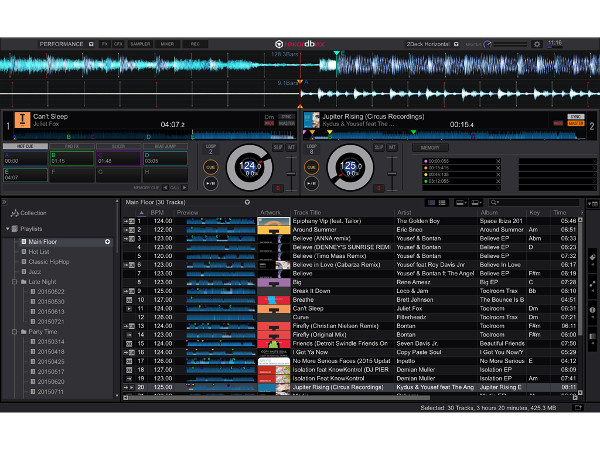
Информация по другим поддерживаемым продуктам последует по мере обновлений программы.
Чего еще ожидать от rekordbox?
rekordbox dj это начало новой эры rekordbox-диджеинга. Вскоре ожидается появление новых функций, включая поддержку DVS управления. Новые пакеты расширения, которые добавят поддержку видео и дополнительные эффекты, каждый из которых будет поддерживать тесную интеграцию с продуктами Pioneer DJ для всех типов аудио и визуальных представлений.
Как получить rekordbox dj
rekordbox dj тур
С 20 октября 2015 года Pioneer DJ вместе с авторизованными дилерами в Европе, Ближнем Востоке и Африке запускает акцию для диджеев, нацеленную на знакомство с rekordbox DJ. Дилеры будут проводить бесплатные тренинги, где будет представлена новая программа, а каждому посетителю будет предоставлена возможность самостоятельно изучить ее возможности.
Ключевые характеристики REKORDBOX DJ
1. Самая низкая задержка в индустрии и отличное качество звука
Компания Pioneer DJ заложила в разработку rekordbox dj свой более чем 20-летний опыт создания DJ-оборудования и программного обеспечения. В результате программа получила невероятное быстродействие и самую низкую задержку в индустрии, что обеспечивает надежное и удобное управление. Низкая нагрузка на процессор и память компьютера гарантирует стабильность системы при выступлении.
2. Возможность готовить и играть сеты используя единую библиотеку
rekordbox используется, как для удобного хранения музыки, так и для подготовки сетов и последующего их исполнения с использованием единой фонотеки rekordbox на различных контроллерах и CD. Поддержка HID означает возможность играть с компьютера, используя CDJ или XDJ.
3. Пользовательский интерфейс копирует органы управления Pioneer DJ для обеспечения интуитивного управления
Графический интерфейс программы rekordbox dj точно соответствует расположению элементов управления приборами Pioneer DJ, включая новинки DDJ-RX и DDJ-RZ для обеспечения интуитивности при работе. Эффекты, волновые формы, плееры, семплер и браузер – все в точности такое же, как на поддерживаемых моделях. По желанию можно выбрать горизонтальный или вертикальный вид отображения 2/4 дек.
4. Многоэкранная опция и улучшенный поиск
В программе rekordbox dj есть возможность разделить интерфейс на два экрана – один для поиска и другой для исполнения, и переключаться между ними с помощью клавиши пробела. Нужные треки ищутся быстро и легко с помощью специальных функций поиска rekordbox, таких, как: Preview (предварительный просмотр), My Tag (ярлыки), Playlist Palette (палитра плейлиста), Related Tracks (связанные треки), Shortcut (ссылка) и поиск по обложке.
5. Полезные функции для выступлений, включая новые эффекты Pad FX
Играть можно с двух или четырех дек, пользуясь различными контроллерами Pioneer DJ для доступа к горячим точкам, слайсеру, а так же:
Использование Rekordbox может стать отличным способом улучшить рабочий процесс, упорядочить наборы, проанализировать музыку и синхронизировать все это со стандартными медиаплеерами Pioneer: CDJ и XDJ.
Здесь мы хотим продемонстрировать некоторые более продвинутые функции и возможности, чтобы вы действительно могли воспользоваться преимуществами этого невероятного программного обеспечения и поднять свои диджейские сеты на все уровни (без каламбура)! В этой статье будет продемонстрировано несколько советов и приемов, которые позволят вам улучшить вашу игру.
1. Использование функции сортировки и просмотра столбцов
Просто щелкнув правой кнопкой мыши заголовки столбцов, вы можете настроить каждый столбец и способ его отображения. Вы можете выбирать из 39 различных полей, состоящих из метаданных и истории в Rekordbox.
Пойдя дальше, вы можете отсортировать по каждому настраиваемому столбцу, что дает вам точный контроль над вашими треками и их информацией. Это также может творить чудеса, помогая вам выбрать следующую дорожку, поскольку вы можете искать определенного исполнителя, диапазон BPM или тональность.
2. Установка меток быстрого доступа
Из руководства Pioneer Rekordbox: «Метки быстрого доступа используются для отметки различных точек в треке, с которых вы хотите начать воспроизведение. Каждую точку можно вызвать, и трек сразу же начнет воспроизводиться оттуда». По сути, эта функция позволяет запускать песню в определенный момент времени и устанавливать до восьми точек запуска для каждой песни.
Это будет означать, что вы можете играть в них с хирургической точностью и точно в будке. Может быть здорово установить метки быстрого доступа в начале перерыва, во время тяжелой части песни, поверх вокальной или ударной части или даже посреди особенно красивой части трека.
Эти реплики отмечены буквами от A до H в Rekordbox 6 и находятся на расстоянии одного нажатия кнопки. Просто перейдите к той части песни, которую хотите использовать, а затем нажмите одну из кнопок метки быстрого доступа, чтобы установить ее. Затем Pioneer запомнит этот триггер и загрузит его в ваш CDJ или XDJ для будущих выступлений.
3. Структура папок
К счастью, папки и плейлисты Rekordbox поддерживают любую форму организации, которую вы хотите. Все, что вам нужно сделать, это хорошо подумать о том, как вы хотите это расположить, и Rekordbox предоставит инструменты для этого. Мне нравится организовывать свои папки по атмосфере, затем по скорости, затем снова по жанрам, чтобы я мог выбрать идеальную мелодию в идеальное время.
4. Использование просмотра осциллограммы
Вы, наверное, уже заметили это, но вы можете предварительно просмотреть волновую форму ваших треков в Rekordbox и перетащить их в поле зрения, чтобы более подробно рассмотреть, что будет происходить на этой дорожке. В идеале вы захотите предварительно прослушать трек в наушниках, прежде чем проигрывать его публике. Но визуальное представление этой формы волны может дать вам дополнительную информацию.
Вы можете не только изучить форму волны, но и попросить Rekordbox скоординировать ее по цвету, чтобы вы могли спланировать пики и впадины трека до того, как они появятся. Просто перейдите в « Настройки» Rekordbox, перейдите в « Просмотр» и перейдите в раздел «Форма волны ». Оттуда измените его с синего на RGB .
Там также спрятана изящная функция, которая позволяет анализировать формы сигналов по их частотным диапазонам. Это идеальный вариант для поиска больших капель, нежных участков и идеальное место для микширования песни.
5. Интеграция и загрузка iTunes
Это, вероятно, одна из самых простых наших рекомендаций, но также и одна из самых важных. Rekordbox имеет встроенную интеграцию с iTunes, совместимую со всеми типами файлов и композициями. Это позволяет переносить созданные вами списки воспроизведения или даже перетаскивать их из iTunes прямо в созданные вами папки.
В режиме экспорта или производительности просто перейдите в нижнюю левую часть экрана, щелкните раскрывающееся меню iTunes , и программа автоматически синхронизирует ваши песни и плейлисты. Теперь вы можете легко переключаться между Rekordbox и iTunes, чтобы иметь полный контроль над своей медиатекой. Как это круто?
6. Мой тег
Независимо от того, являетесь ли вы заядлым коллекционером или новичком в организации работы с Rekordbox, вы часто обнаруживаете, что теряете треки в своей музыкальной библиотеке. Это особенно верно, если вам не всегда удается сразу же начать играть новую музыку, которую вы собрали.
В трех предустановленных группах «Жанр», «Компоненты» и «Ситуация» вы можете добавить дополнительные поля или изменить содержимое всех этих групп. Вы даже можете добавить свою собственную группу с тем, как вы хотите классифицировать треки. С My Tag Rekordbox снова доказывает, что является идеальным индивидуальным решением для ди-джеев.
7. Список воспроизведения связанных треков
Если вам постоянно нравятся его предложения, вы можете щелкнуть вкладку правой кнопкой мыши и превратить предложенные песни в независимый список воспроизведения. Затем вы можете подкрепить это указанными выше советами с точки зрения организации и структуры. Это еще один фантастический способ сэкономить время и создать плейлисты с нужными песнями в нужное время.
8. Интеллектуальные списки воспроизведения
Наконец, как и в предыдущем пункте, интеллектуальные списки воспроизведения Rekordbox заполнены дорожками в вашей библиотеке, которые соответствуют введенным вами правилам. По сути, если вы хотите выложить музыку в стиле хаус, установленную между 124 и 128 битами в минуту, вы можете попросить Rekordbox создать интеллектуальный список воспроизведения на основе этих правил, все из которых также подходят для функции My Tag, как мы обсуждали выше.
Rekordbox является динамичным в том смысле, что автоматически обновляется всякий раз, когда вы запускаете программу или загружаете новую музыку. Это может быть еще одним отличным советом по экономии времени, если вы хотите быстро и эффективно создать набор или плейлист.
Эти советы и рекомендации предназначены для того, чтобы дать вам более глубокое понимание всех функций, которые могут помочь вам выбирать, смешивать и играть в меру ваших возможностей. А теперь иди и выступай для людей!
Читайте также:

